利用分析中的資訊,便可修改元件以消除干涉。
- 在功能區上,按一下「檢驗」頁籤
 「干涉」面板
「干涉」面板  「分析干涉」。
「分析干涉」。
- 在「干涉分析」對話方塊中,按一下「定義第 1 組」,然後在圖形視窗或瀏覽器中選取要分析的第一個元件或第一組元件。
- 在對話方塊中,按一下「定義第 2 組」,然後在圖形視窗或瀏覽器中選取要分析的第二個元件或第二組元件。
- 選取「將次組合視做元件」,以將次組合視做單一元件,並忽略次組合中的干涉。
- 按一下「確定」以檢查干涉。
- 如果偵測到干涉,「干涉」對話方塊會顯示以下項目:
- 偵測到的干涉數目和總體積,以及有關每個干涉的其他資訊。按兩下清單中的項目,以縮放至干涉。
- 用於篩選出以下干涉類型的選項,以便您可以集中注意您需要分析的資訊:
- 一般:不屬於以下任何類型的干涉。
- 螺紋:2 個元件 (其中一個是螺紋元件) 之間的干涉。
如果找到,「相符的螺紋」會顯示為附加篩選。
- 非螺紋資源中心零件:2 個元件 (其中一個來自資源中心) 之間的干涉。
- AnyCAD 參考元件:AnyCAD 參考元件本身內的干涉。
- 關於 4 種類型的不相符螺紋干涉的詳細資訊。將游標懸停在資訊工具提示上,以顯示干涉的類型。
- 螺紋元件未對齊。
- 螺紋稱號不相符,包括標稱直徑、節距。
- 左/右向不相符。
- 螺紋長度不相符。
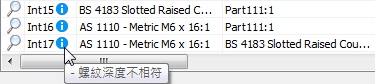
會報告不滿足建議的最小螺紋接合的螺紋長度。例如,在元件的外部螺紋的長度短於內部螺紋的長度時報告干涉。
 註: 工具提示中的第一組號碼指示內部螺紋值。第二組指示外部螺紋值。
註: 工具提示中的第一組號碼指示內部螺紋值。第二組指示外部螺紋值。 - 「忽略」和「取消忽略」選項。您可以:
- 在項目上按一下右鍵,然後選取忽略選取的體積或忽略小於選取的值的所有干涉體積。
- 選取或除選「已忽略」篩選,以展示或隱藏清單中忽略的干涉。
註: 忽略的干涉在顯示時帶有交叉線。
- 在忽略的干涉上按一下右鍵,然後選取取消忽略選取的項目或全部取消忽略。
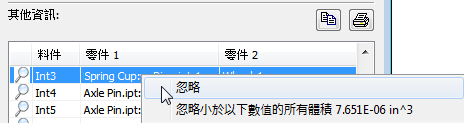
- 用於將值複製到剪貼簿並列印清單的選項。
註: 當您將
 螺紋干涉值複製到 Excel 時,干涉類型會包括在名為「註記」的新欄中。
螺紋干涉值複製到 Excel 時,干涉類型會包括在名為「註記」的新欄中。
 展示如何分析干涉
展示如何分析干涉
提示: 如果您要檢查所有元件是否存在干涉,請使用框選框將所有元件加入至集 1,然後按一下「確定」進行分析。
提示: 在結果干涉上按兩下後,您可以縮放到指定干涉,以圖形方式聚焦於個別干涉面域。
x